Home >Development Tools >notepad >How to set font in notepad++
Notepad is a very easy-to-use code editor. When using Notepad, we often need to set some fonts according to our own habits, such as the color and size of the font. Here we will teach you how to set the font format in Notepad.

#1. First, click the "Settings" menu on the menu bar, and then select "Language Format Settings" in the pop-up drop-down list. The specific operation is As shown in the figure below: (recommended learning: notepad )
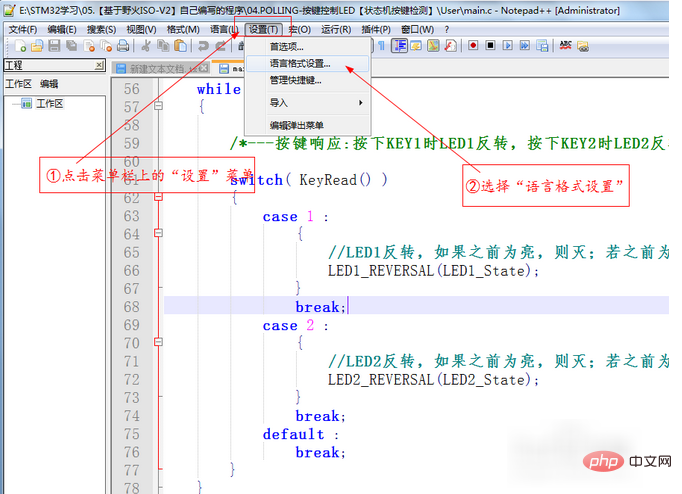
2. After selecting "Language Format Settings", the system will The language format setting dialog box automatically pops up. Next, we select "C" to indicate that we will set up the .c format file. The specific operation is as shown in the figure below

3. Settings Precompiled font formats. Following the previous step, we select "PREPROCESSOR" in the "Style" column to indicate that we want to set the precompiled font. The specific operation is as shown in the figure below

4. Set the default font format. Following the previous step, we select "DEFAULT" in the "Style" column to indicate that we want to set the default font. The specific operation is as shown in the figure below
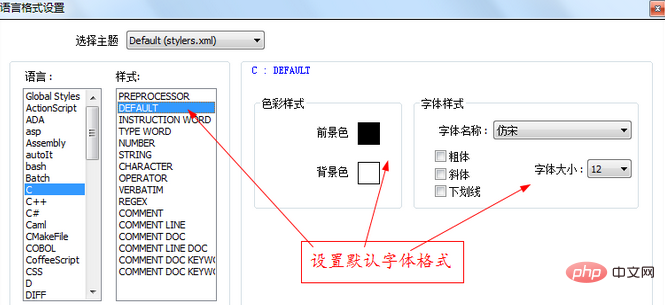
5. Set the keyword font format. Following the previous step, we select "INSTRUCTION WORD" in the "Style" column to indicate that we want to set the keyword font. The specific operation is as shown in the figure below
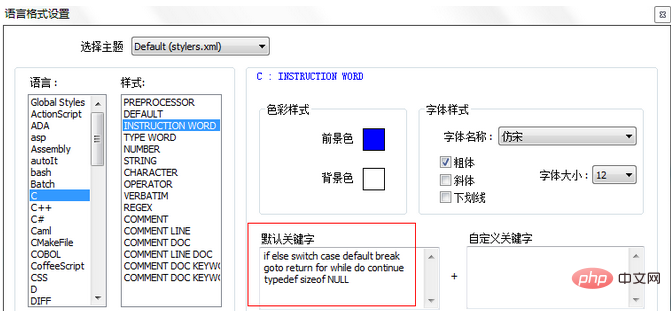
6. Set the digital font format. Following the previous step, we select "NUMBER" in the "Style" column to indicate that we want to set the numerical font. The specific operation is as shown in the figure below

7. Set the comment font format. Following the previous step, we select "COMMENT" in the "Style" column to indicate that we want to set the comment font. The specific operation is as shown in the figure below
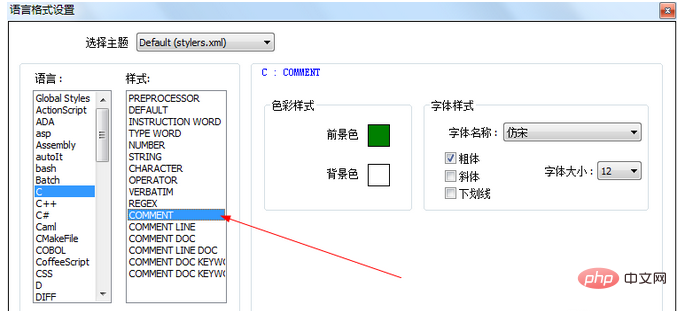
The above is the detailed content of How to set font in notepad++. For more information, please follow other related articles on the PHP Chinese website!